小米盒子难道就真的只是一个电视盒子产品吗?什么家庭数据中心、远程脱机下载、千兆无线WIFI这些都是你想要的吗?小米盒子都能帮你一一实现!这些小米盒子功能如何实现的呢?具体的操作步骤是什么?带来操作步骤的详细介绍,让各位用户实现更多操作体验!

第一弹:米盒一键巧变无线路由器
作为一个路由器,无线上网才是最最基本的东东,如果你家里没有无线路由器或想扩展一下无线覆盖距离的话,这或许是不错的临时解决方案哦。
1、打开设置功能。这里的设置可不是iCNTV界面那个设置哦。由于米盒把Android原生的设置功能给隐藏掉了,所以第一步我们需要借助一个第三方软件 -- ES文件浏览器来搞定。
依次打开ES浏览器 - 应用管理器 - 切换到“系统应用” - 找到“设置”并进入。接下来看到的界面你一定会很熟悉哦,完全跟我们的手机(安卓4.0)设置界面一样!
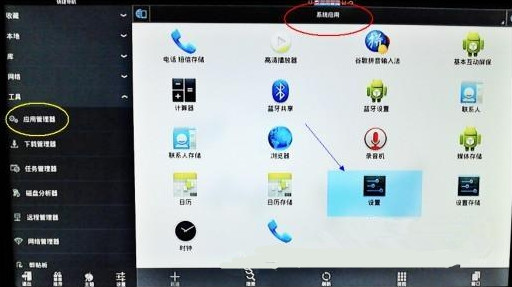
2、启用无线热点。进入小米盒子无线和网络下的“更多”,再打开“网络共享与便携式热点”,将WiFi热点打勾启用即可,当然你还可以在这里配置Wi-Fi热点的SSID和密码哦!
3、手机连接WiFi。配置好了小米盒子的热点,最后当然是要打开手机的WLAN功能,连接它上网啦!此方法由兵哥亲测可用,手上有网络机顶盒,又喜欢动手DIY尝鲜的童鞋可以效仿一试哦!
PS:部分童靴可能要问ES文件浏览器如何安装到小米盒子上呢?很简单,电脑端下一个91助手,然后将小米盒子接通电源,再通过USB连接到电脑,就可以给盒子安装第三方应用啦!
第二弹:手机远程操控盒子脱机下载
提到脱机下载,就不得不先说说传说中¥699的小米路由器(堪称路由界的高富帅哇?)其实花699大洋能干的事儿,用咱们的米盒一样可以做到哟。因为远程下载本身就是当初米盒子的主打卖点之一。
只需要通过OTG线将U盘或移动硬盘连接到小米盒子上,然后进入“应用” - “远程下载”功能里,手机端安装迅雷云播,扫描二维码绑定盒子就行啦。这样在手机云播里,选择添加资源远程下载到米盒就可以了。
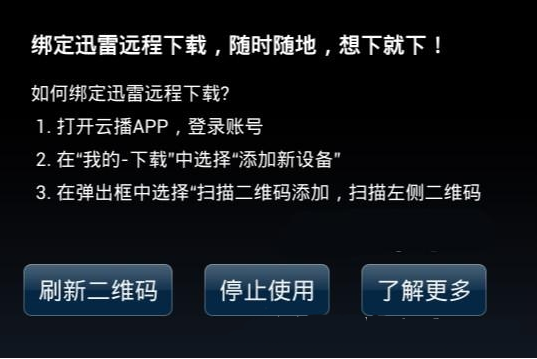
第三弹:盒子也能用来当家庭数据中心
既然米盒支持外接移动存储设备,那么我们的电脑/手机肿么去远程访问里面存放的视频\照片等等数据呢?很简单,其实最新版本的小米盒子是支持文件数据的远程访问管理功能的。
方法是:使用OTG线连接U盘或移动硬盘,进入小米盒子的“应用” - “高清播放器” - “移动存储设备”,接着按遥控器的“菜单键”,就可以一键开启小米盒子的远程管理功能了。
开启后,在电脑端“我的电脑”地址栏输入指定的FTP地址回车打开,这时小伙伴们就可以像访问本地硬盘一样来方便的访问和管理盒子端外接的存储设备了哦(拖拽、复制、粘贴、上传、下载随你操作,速度非常稳定,最高速率能达到100Mbps满速哦)。
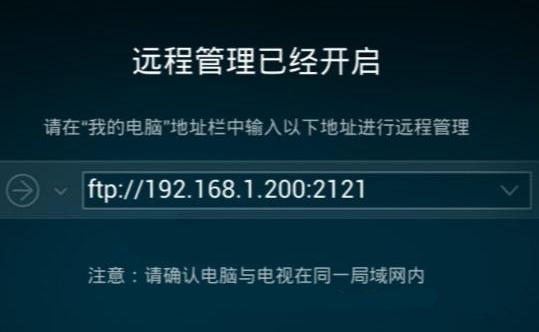
小米盒子除了能够实现电视盒子产品的常规操作功能之外,还可以变身家庭数据中心、千兆无线WIFI丰富用户的使用体验。更能实现远程脱机下载变身移动硬盘,实现用户更多操作方式!
以上就是小编带来的小米盒子的隐藏功能,更多相关资讯请关注





